Jak snadno přeposílat zprávy v aplikaci Signal
Jestliže používáte komunikační platformu Signal, možná se ptáte, jak sdílet zprávy s dalšími kontakty. Přeposílání zpráv je intuitivní a proveditelné jak v mobilní, tak i v desktopové verzi aplikace. Tímto způsobem ušetříte čas, který byste jinak strávili manuálním přepisováním obsahu. Zejména u rozsáhlejších zpráv, jejichž napsání trvalo delší dobu, je přeposílání velmi praktické.
V tomto návodu si krok za krokem vysvětlíme, jak přeposílat zprávy v Signal na různých zařízeních. Navíc se podíváme na to, jak sdílet zprávu ze Signal do aplikace WhatsApp.
Přeposílání zpráv na iPhonu
Přeposílání zpráv v Signal na iPhonu je rychlé a nenáročné. Zde je postup:
- Otevřete aplikaci Signal na vašem iPhonu.
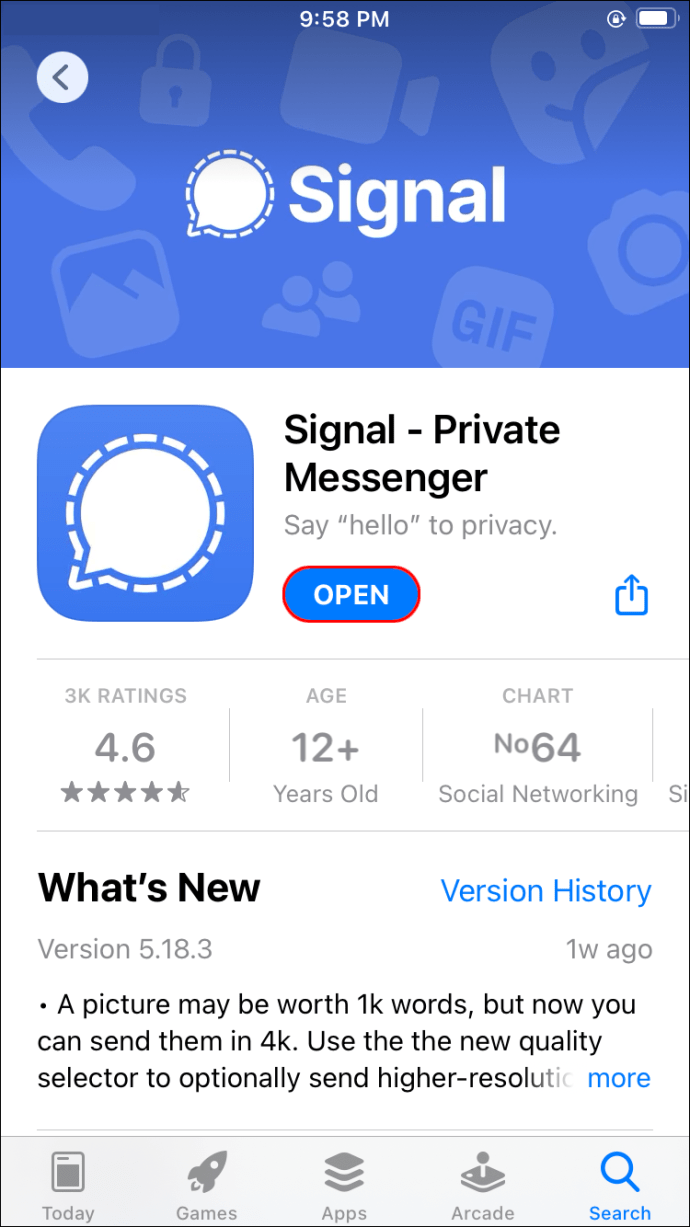
- V seznamu konverzací vyberte tu, kde se nachází zpráva, kterou chcete sdílet.
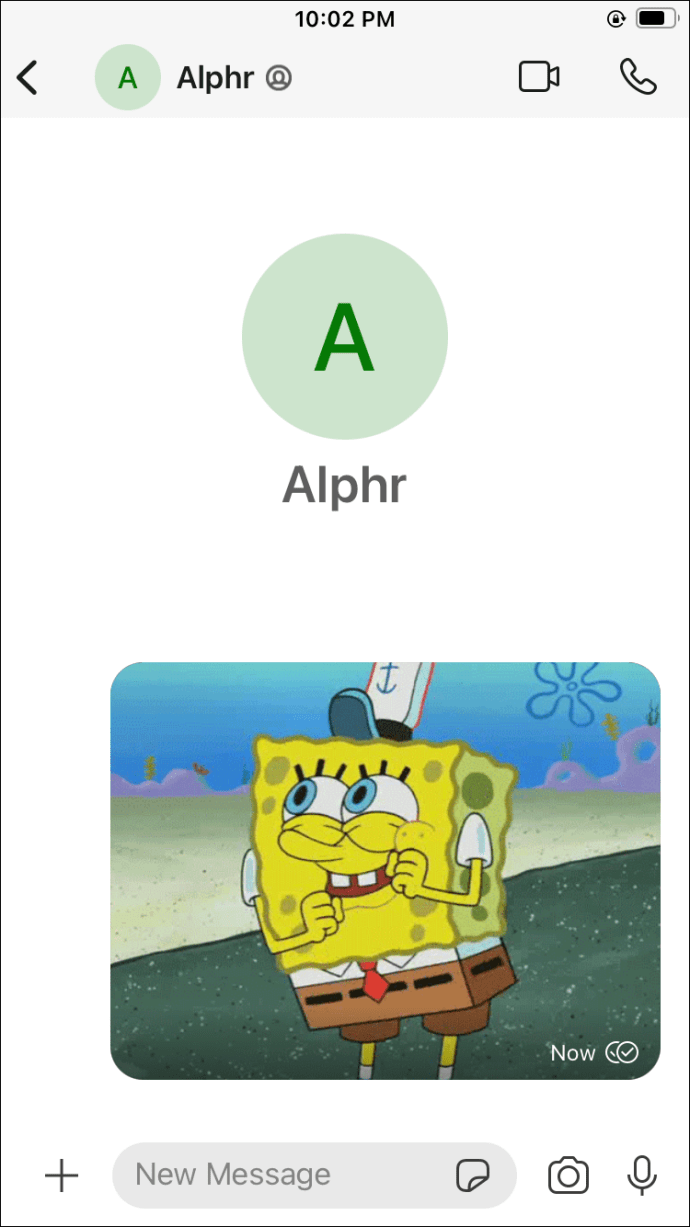
- Dlouze stiskněte libovolné místo mimo bublinu zprávy.
- V dolní části displeje se objeví nabídka možností.
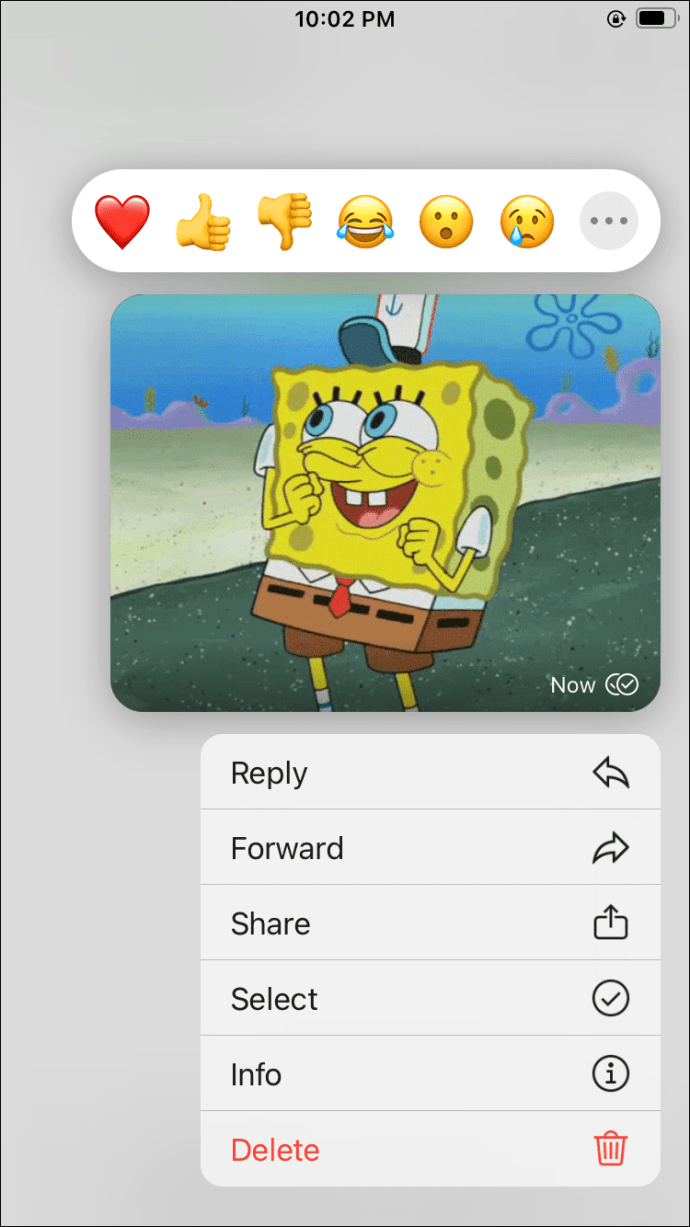
- Klepněte na ikonu šipky směřující doprava.
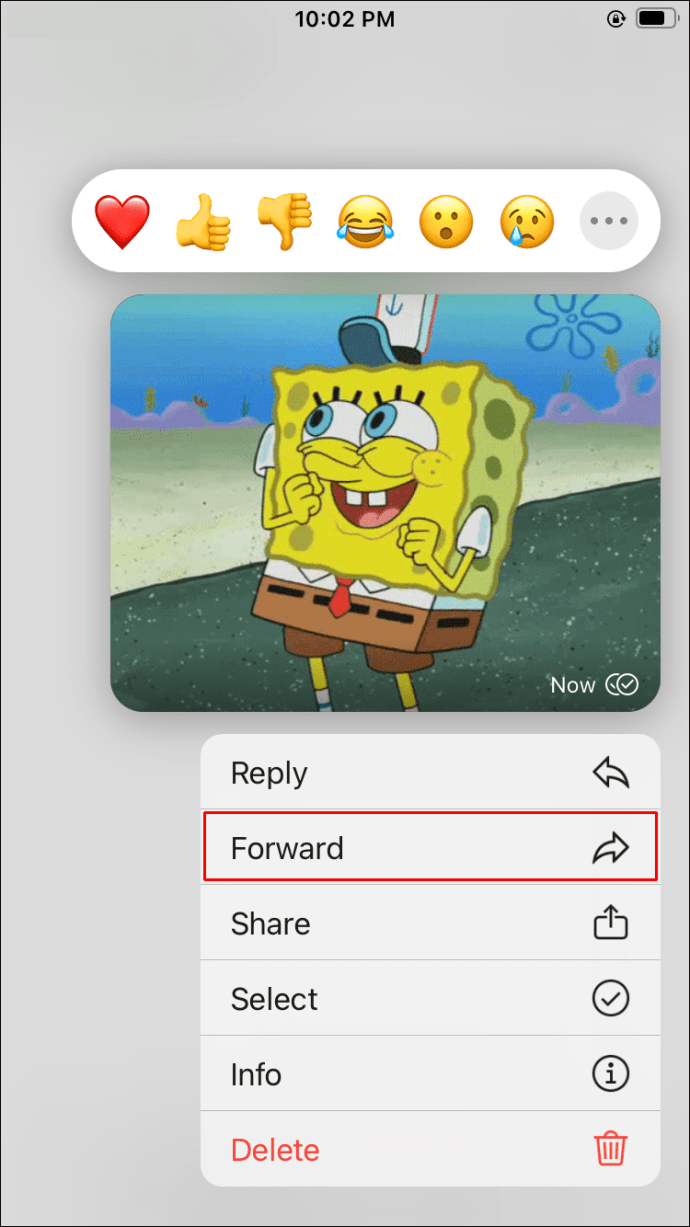
- Vyberte kontakt nebo skupinový chat, kam si přejete zprávu odeslat.
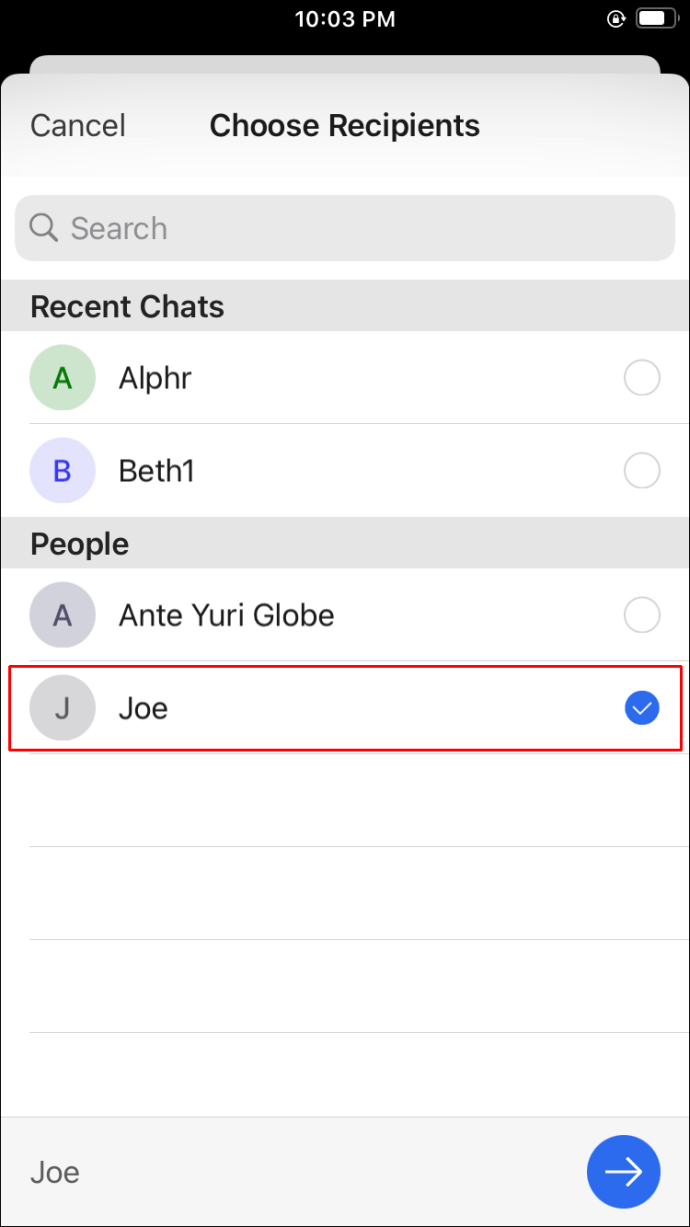
- Klepněte na modrou šipku v pravém dolním rohu obrazovky.
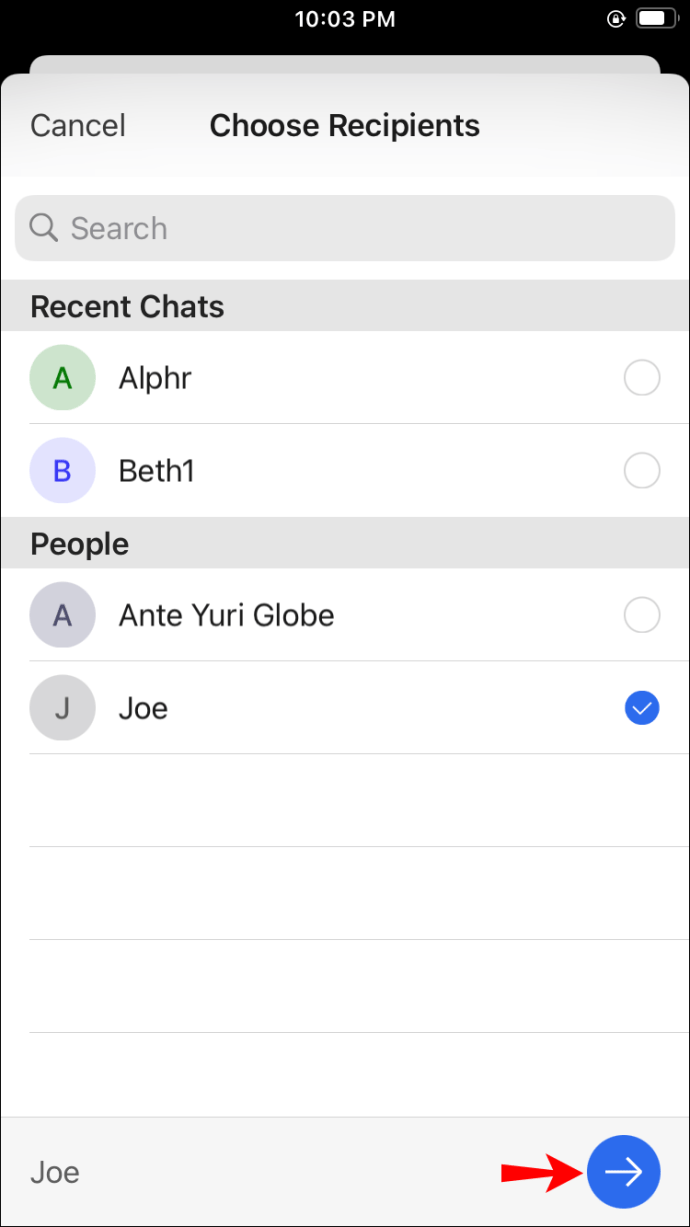
- Volitelně můžete ke zprávě přidat komentář.
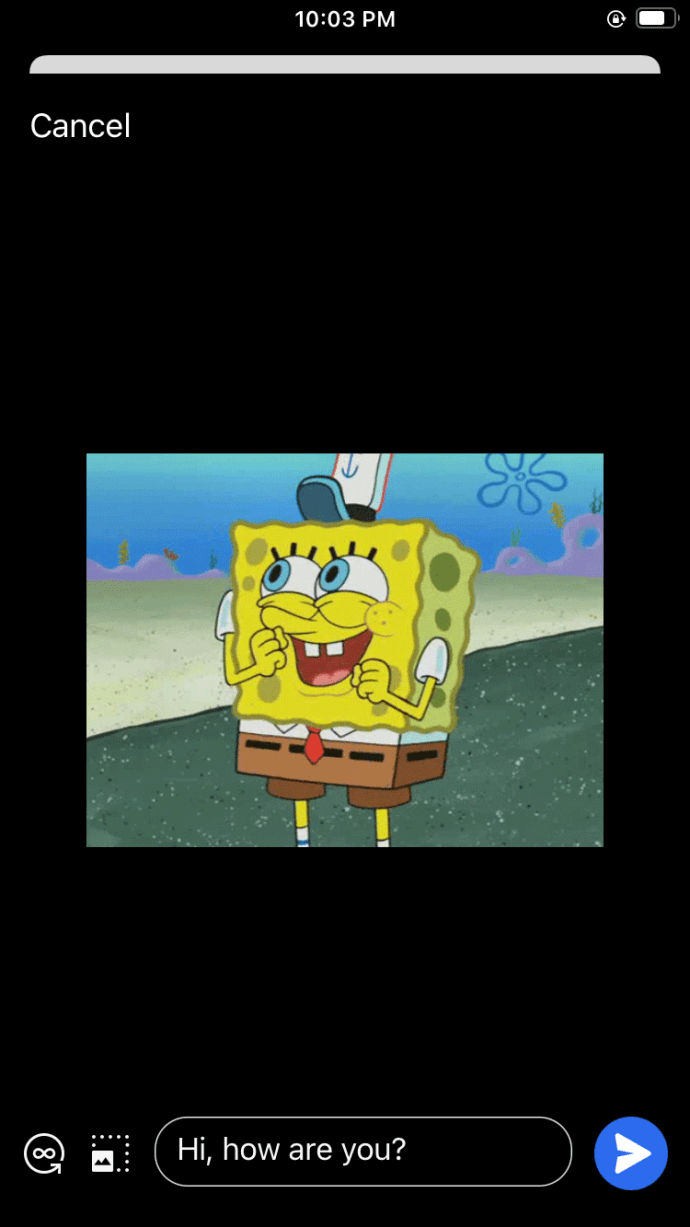
- Nakonec klepněte na tlačítko „Odeslat“.
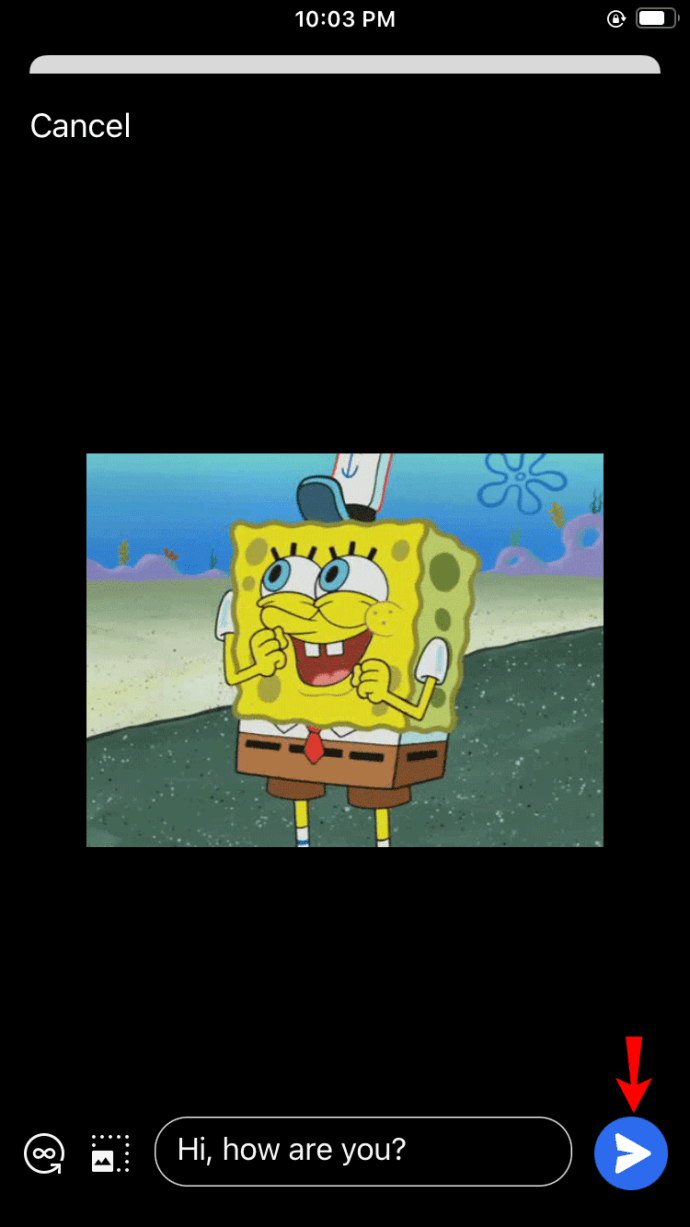
Hotovo. Zprávu lze současně přeposlat až do pěti různých chatů. Tato funkce se vztahuje jak na individuální, tak i skupinové konverzace. Stejným způsobem je možné sdílet i fotografie nebo odkazy.
Přeposílání zpráv na Androidu
Pro sdílení zprávy v Signal na zařízení s Androidem postupujte dle těchto instrukcí:
- Spusťte aplikaci Signal na svém zařízení s Androidem.
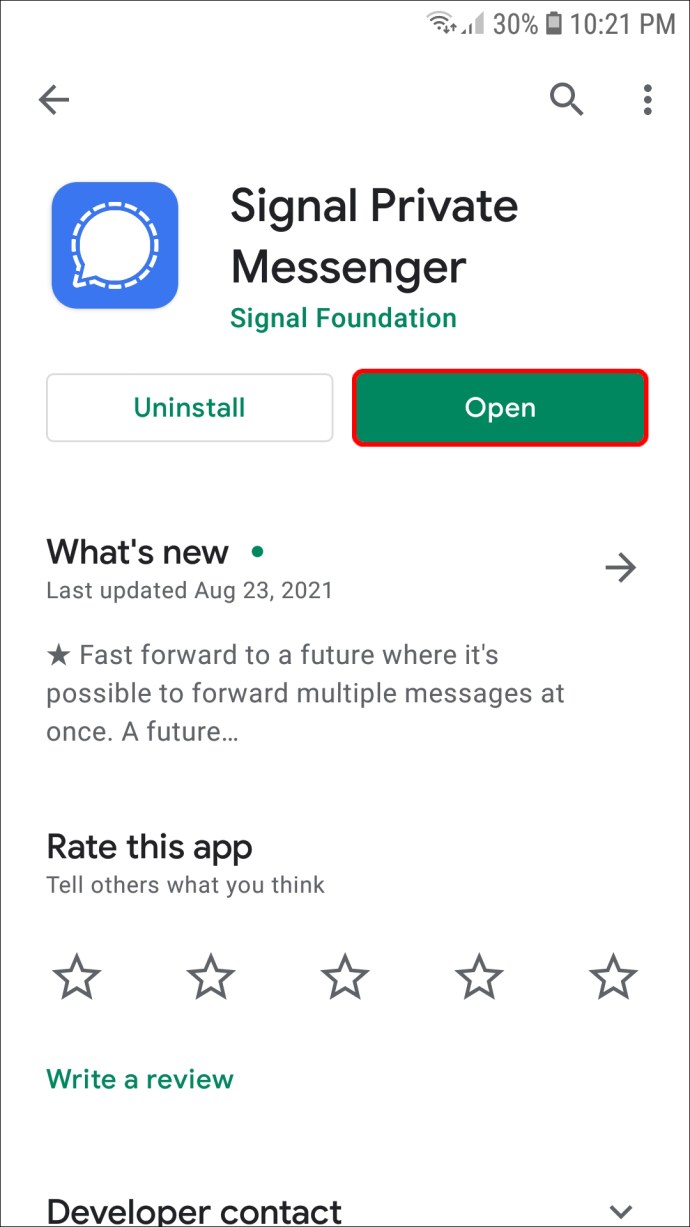
- Vyhledejte konverzaci, která obsahuje zprávu, kterou si přejete přeposlat.
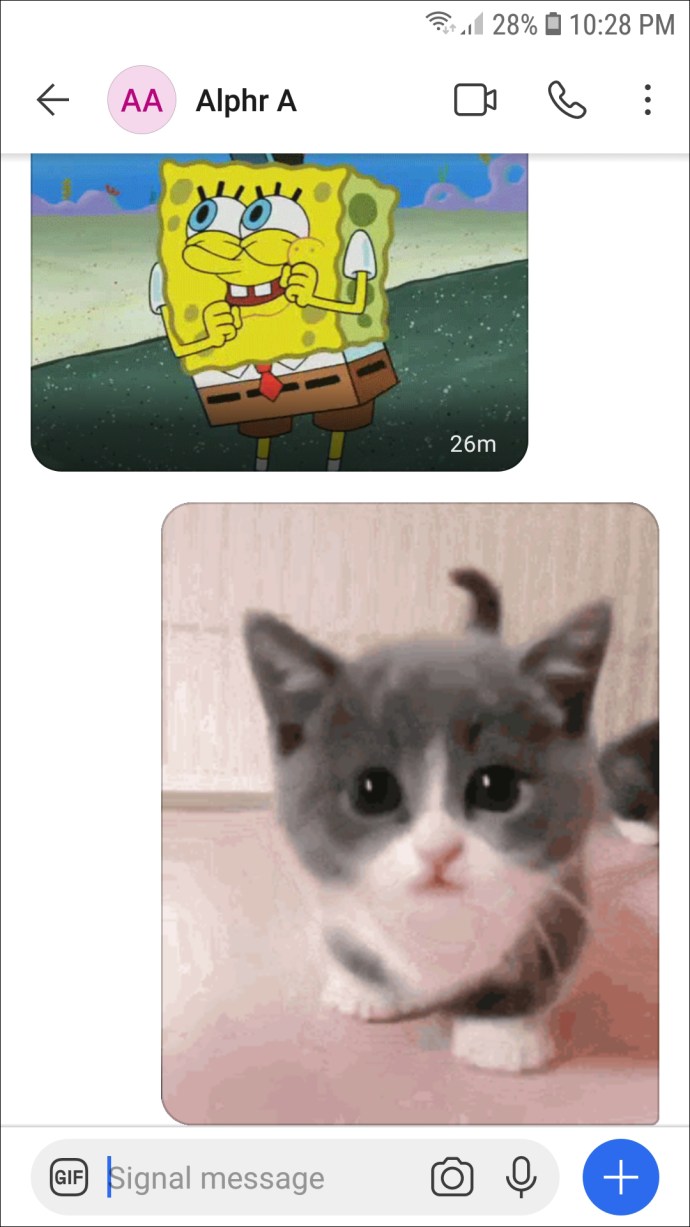
- Dlouze stiskněte oblast mimo zprávu, čímž se zobrazí nabídka ve spodní části obrazovky.
- V zobrazené nabídce klepněte na šipku „Vpřed“ směřující doprava.
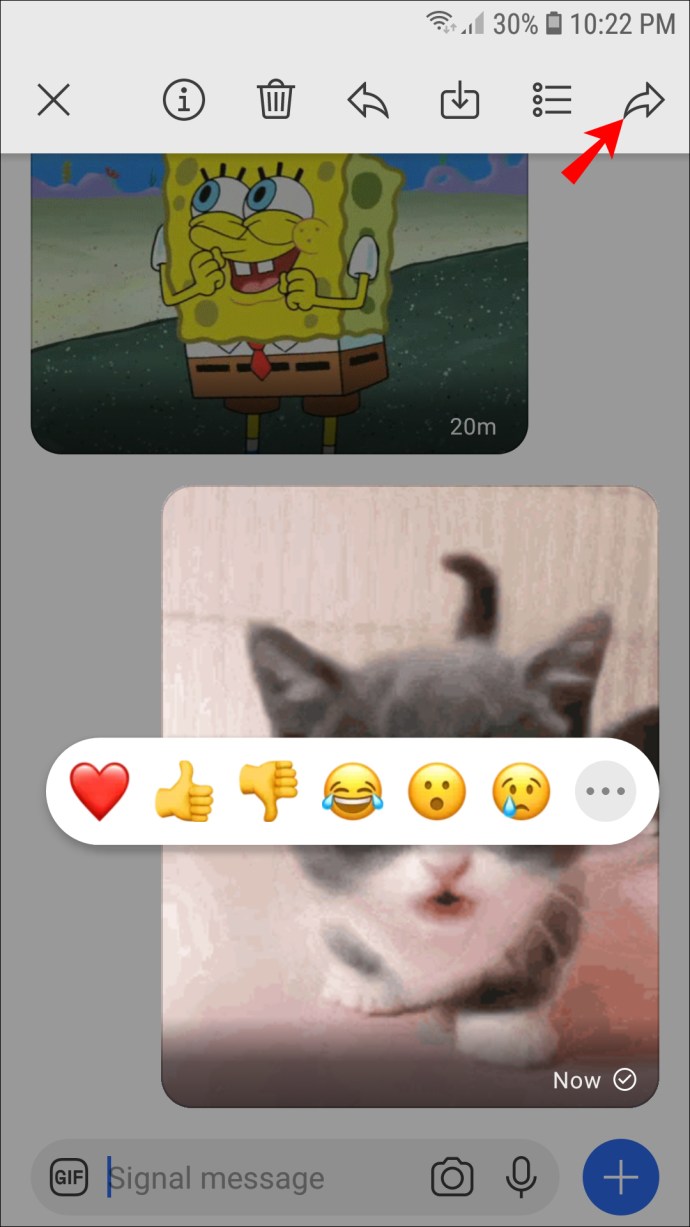
- Zvolte chat, do kterého chcete zprávu poslat.
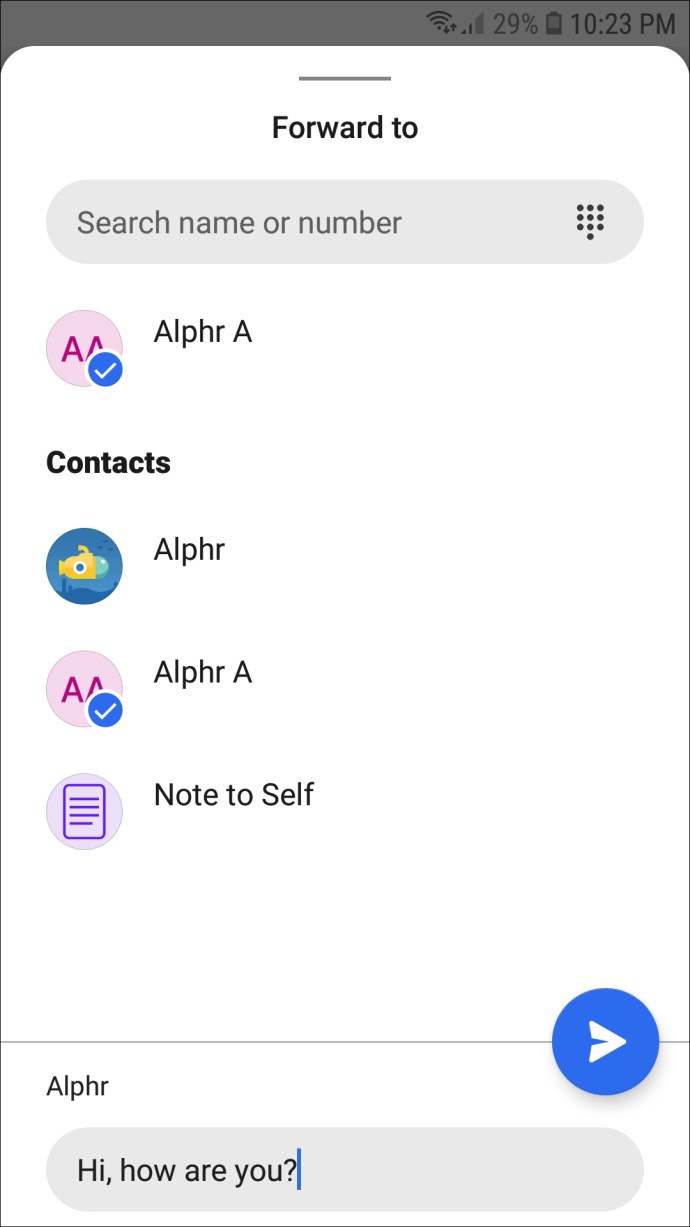
- Klepněte na modrou šipku v pravém dolním rohu obrazovky.
- Dle potřeby přidejte ke zprávě text či emotikon.
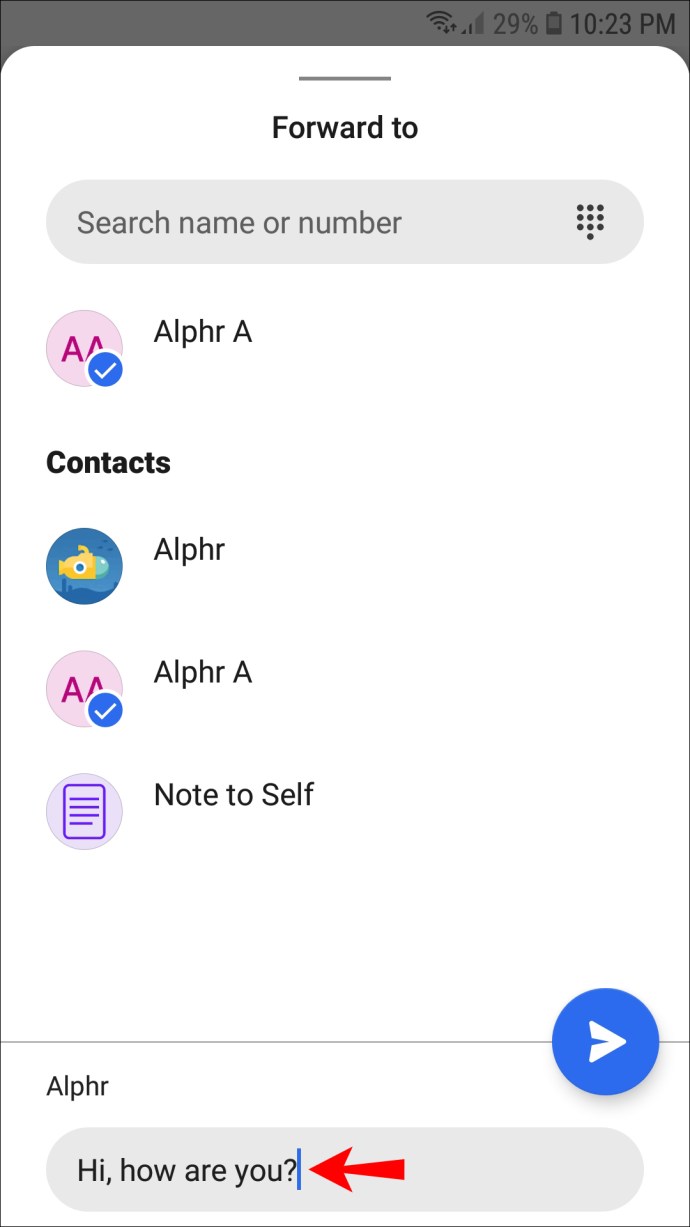
- Zvolte tlačítko „Odeslat“.

Zpráva bude okamžitě odeslána do vybraného chatu. Pamatujte, že po odeslání zprávy již nelze vzít zpět, takže se ujistěte, že odesíláte do správné konverzace.
Rozdíl mezi verzí aplikace Signal pro iPhone a Android spočívá v tom, že v Androidu lze zprávu sdílet vždy pouze v jednom chatu, zatímco na iPhonu je možné sdílet ji až do pěti chatů najednou.
Přeposílání zpráv na počítači s Windows 10
I v desktopové verzi aplikace Signal můžete snadno přeposílat zprávy. Následujte tyto kroky pro systém Windows 10:
- Otevřete desktopovou aplikaci Signal.
- Vyberte konverzaci, ze které chcete zprávu sdílet.
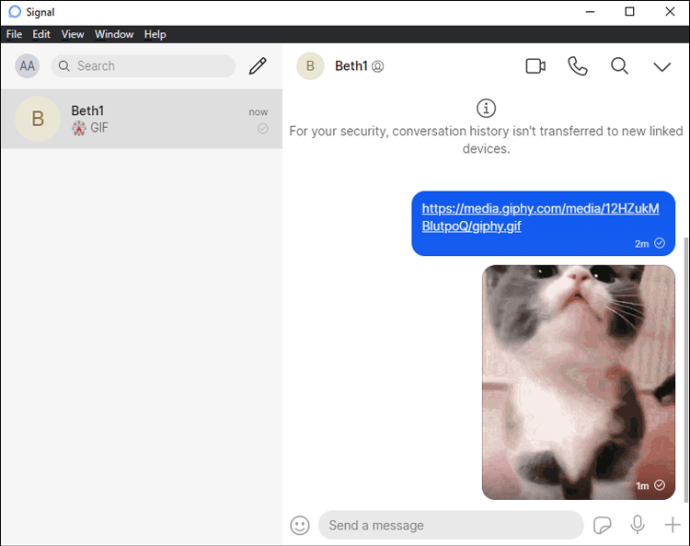
- Přejeďte kurzorem myši na zprávu, kterou si přejete přeposlat.
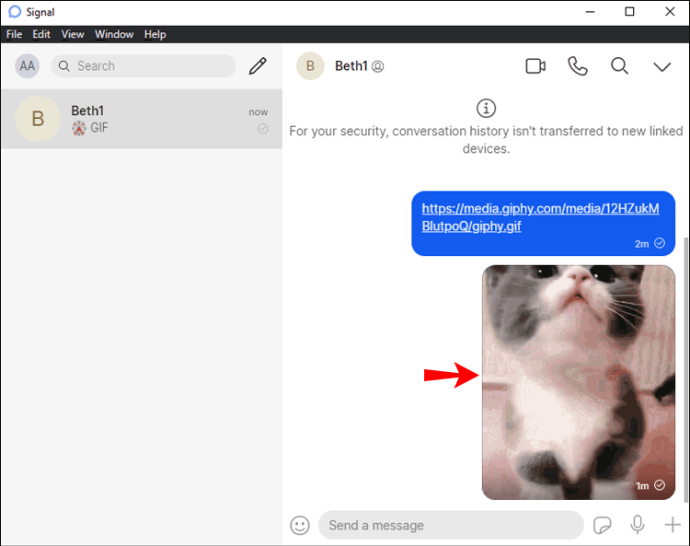
- Klikněte na tři tečky, které se objeví vedle bubliny se zprávou.
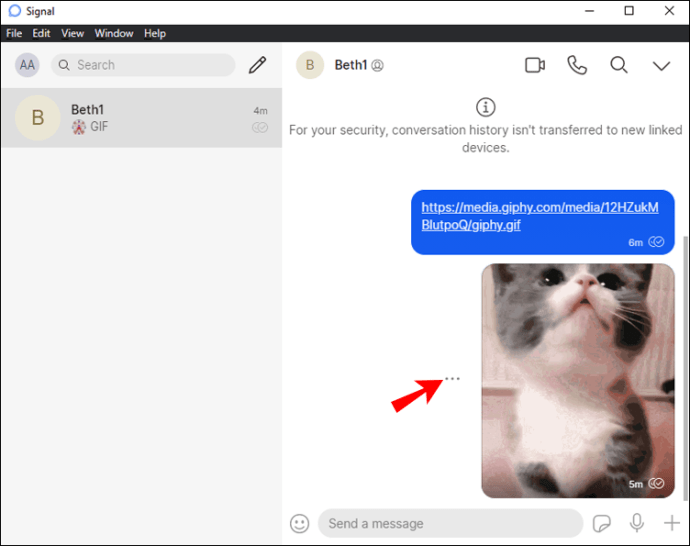
- Vyberte možnost „Vpřed“.
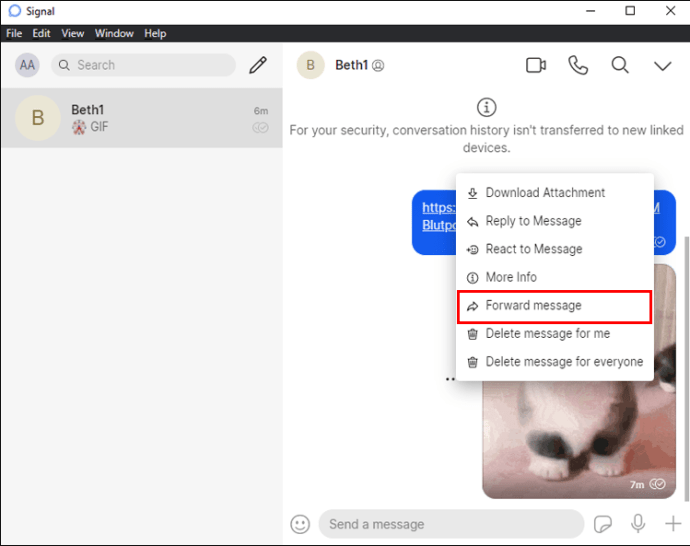
- Zvolte chaty, do kterých chcete zprávu přeposlat. Můžete vybrat až pět různých konverzací.
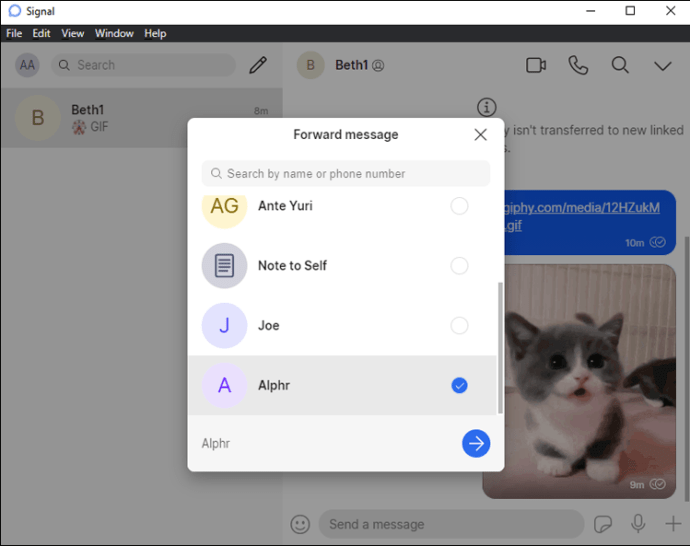
- Klikněte na tlačítko se šipkou „Další“.
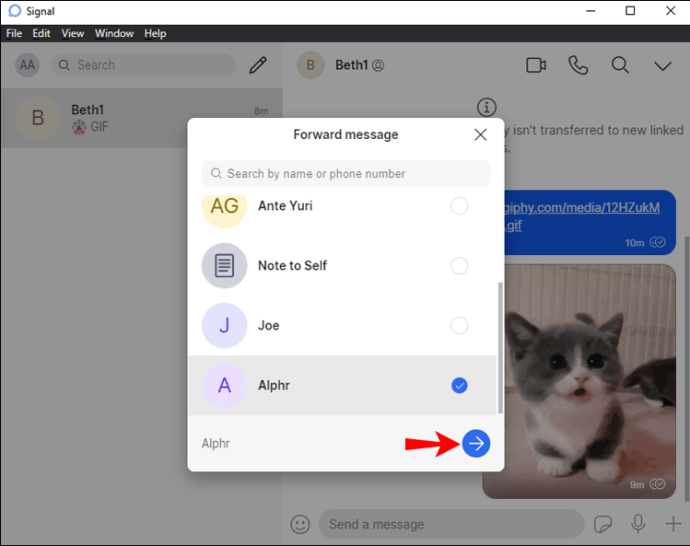
- Pokud je to potřeba, zprávu upravte.
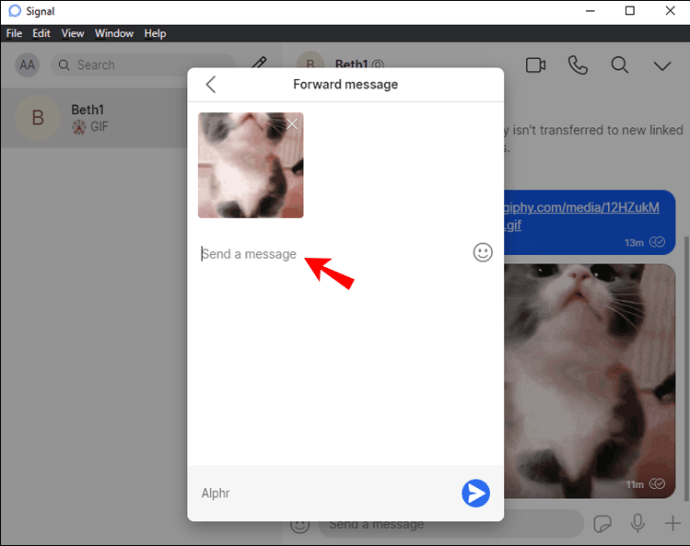
- Nakonec klikněte na tlačítko „Odeslat“.
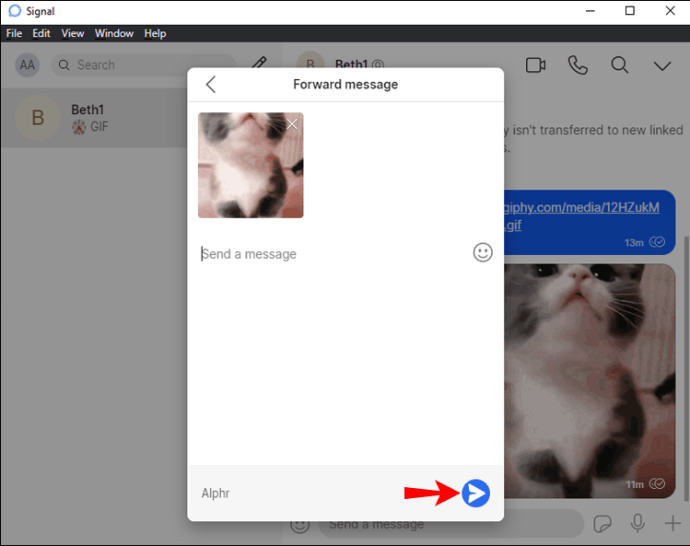
Pamatujte, že příjemce přeposlané zprávy bude informován, že zpráva byla přeposlána. Nicméně nebude možné zjistit původního odesílatele.
Přeposílání zpráv na Macu
Pokud používáte Signal na Macu, postupujte takto:
- Spusťte desktopovou aplikaci Signal na vašem Macu.
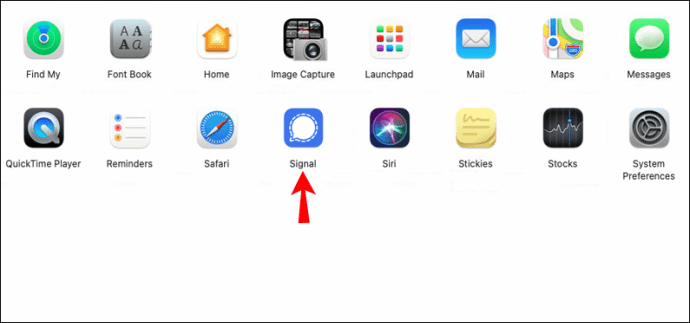
- Klikněte na konverzaci, ve které se nachází zpráva, kterou chcete sdílet.
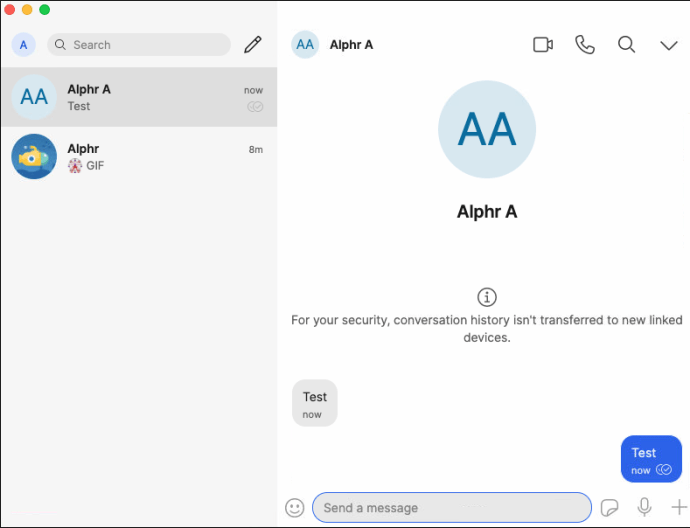
- Přesuňte kurzor myši na bublinu zprávy.
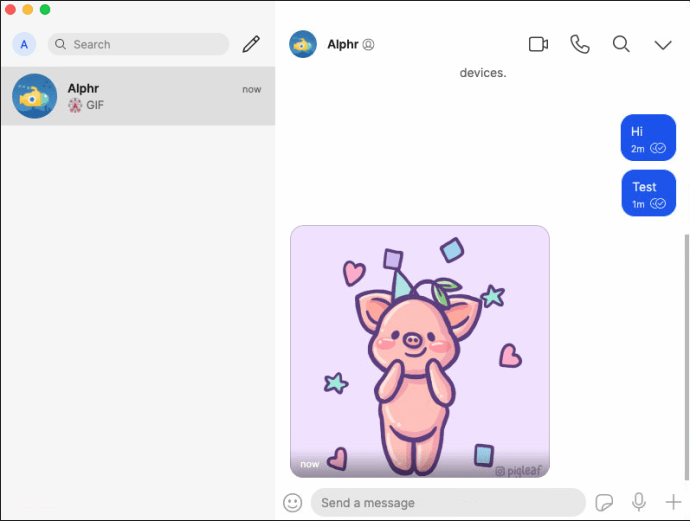
- Klikněte na tři tečky, které se objeví u zprávy.
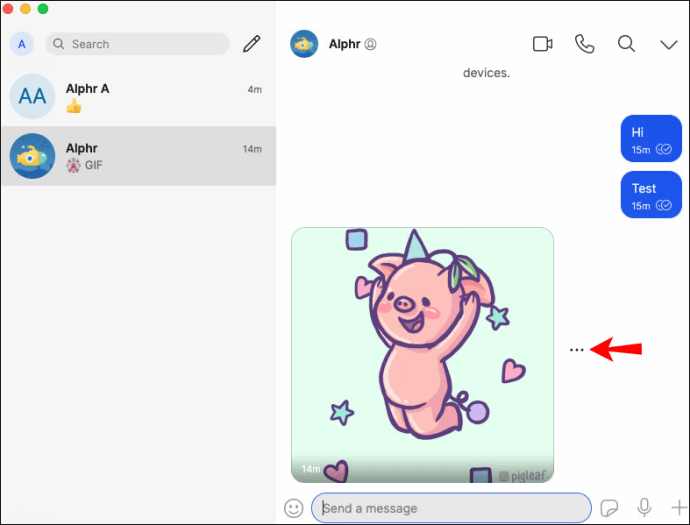
- Vyberte možnost „Vpřed“.
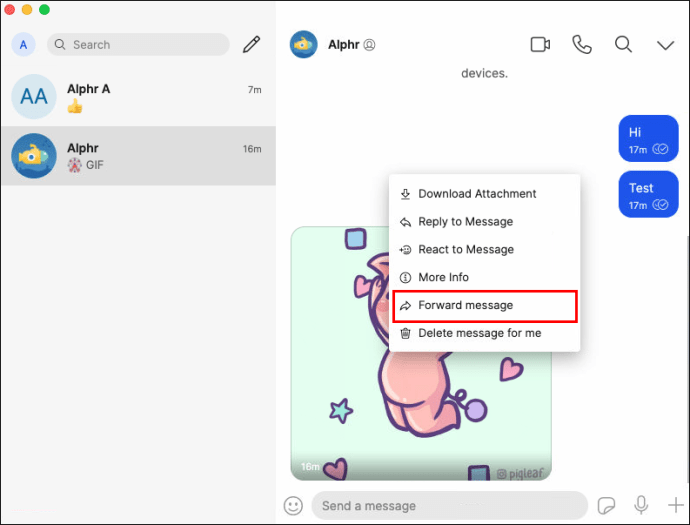
- Vyberte všechny konverzace, do kterých chcete zprávu odeslat.
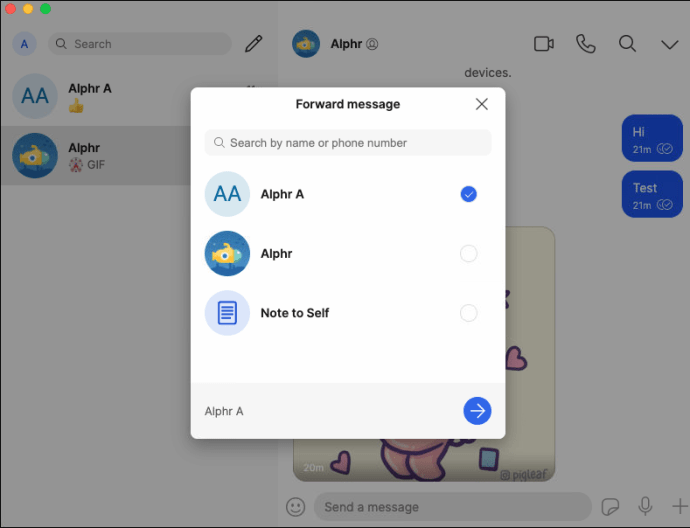
- Klikněte na tlačítko se šipkou „Další“.
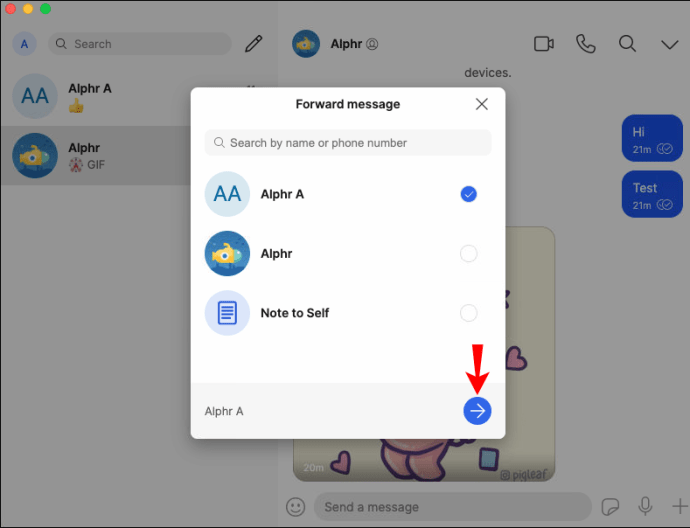
- Podle potřeby zprávu upravte.
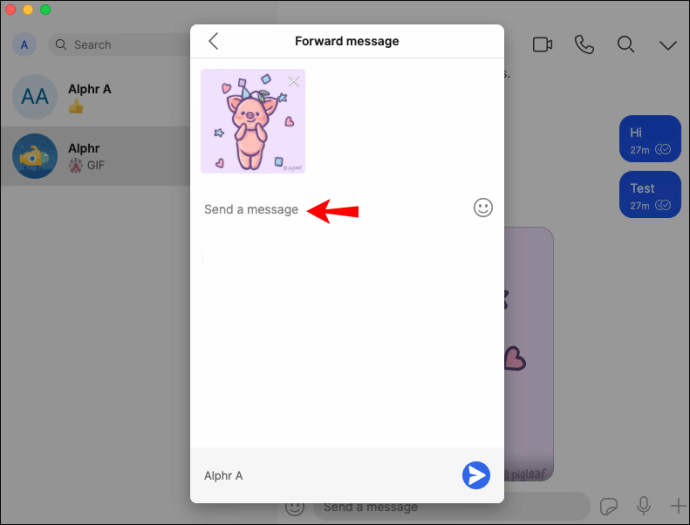
- Nakonec klikněte na tlačítko „Odeslat“.
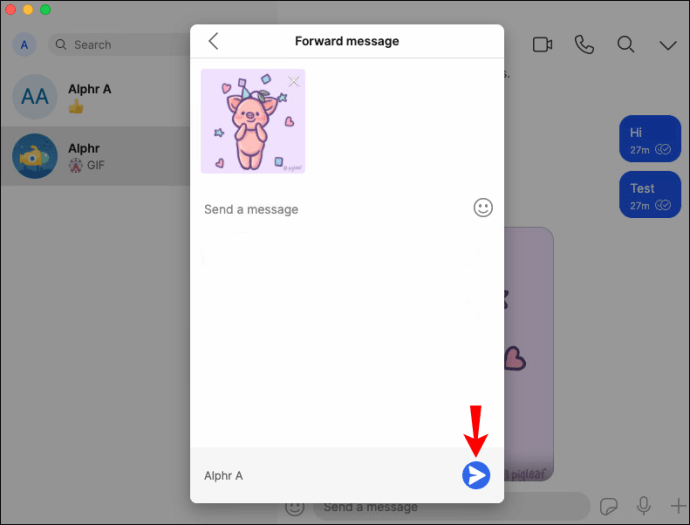
Jak přeposlat více zpráv najednou
V Signal je možné sdílet nejen jednotlivé zprávy, ale i více zpráv současně. Zde je postup v mobilní aplikaci:
- Otevřete aplikaci Signal na vašem telefonu.
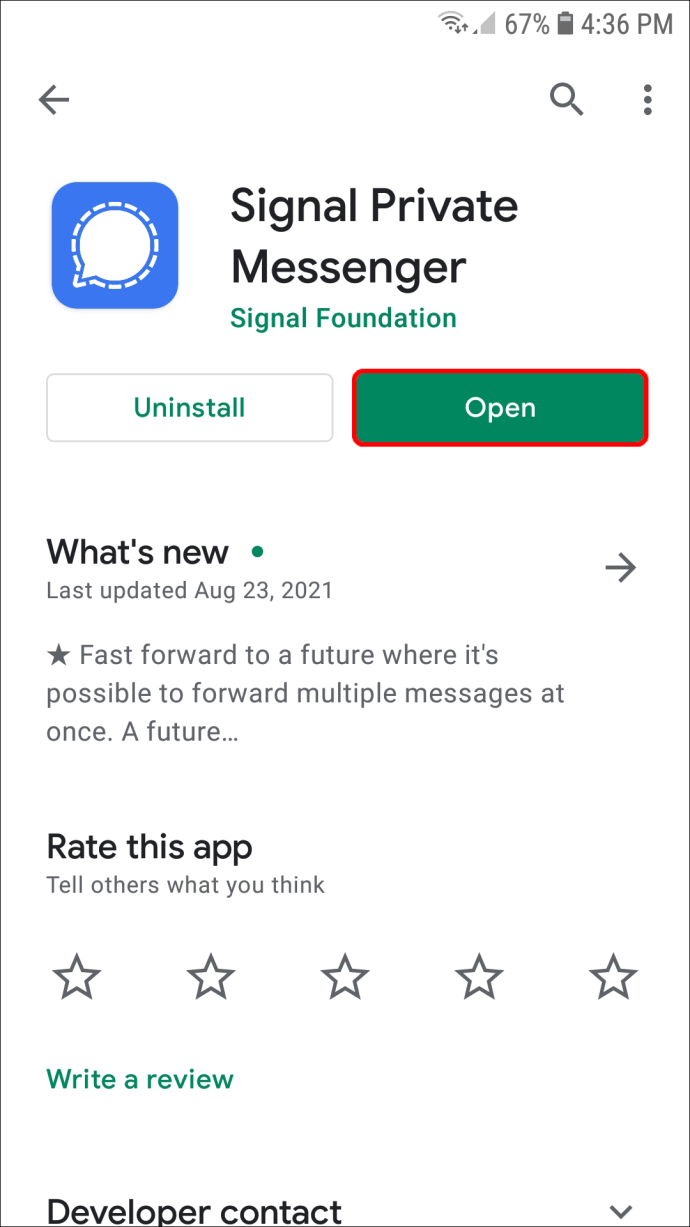
- Přejděte do konverzace, kde jsou zprávy, které chcete sdílet.

- Dlouze stiskněte oblast mimo bublinu libovolné zprávy.
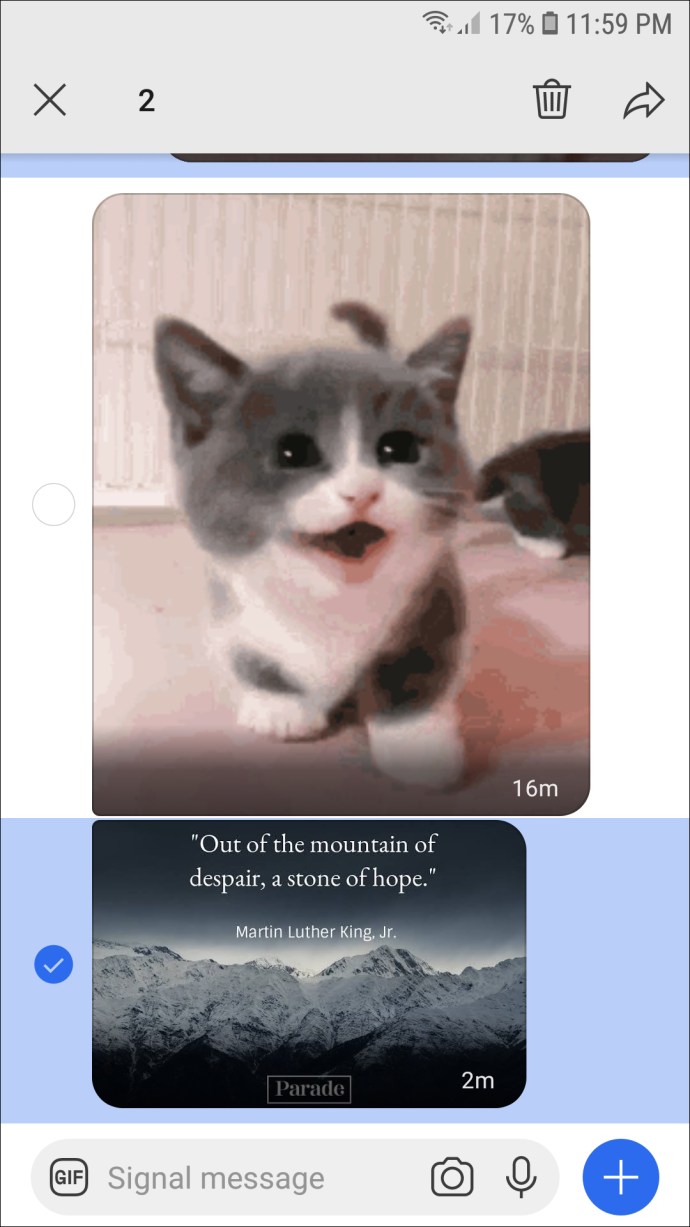
- Klepnutím na prázdný kruh vedle každé zprávy vyberte zprávy, které chcete přeposlat.
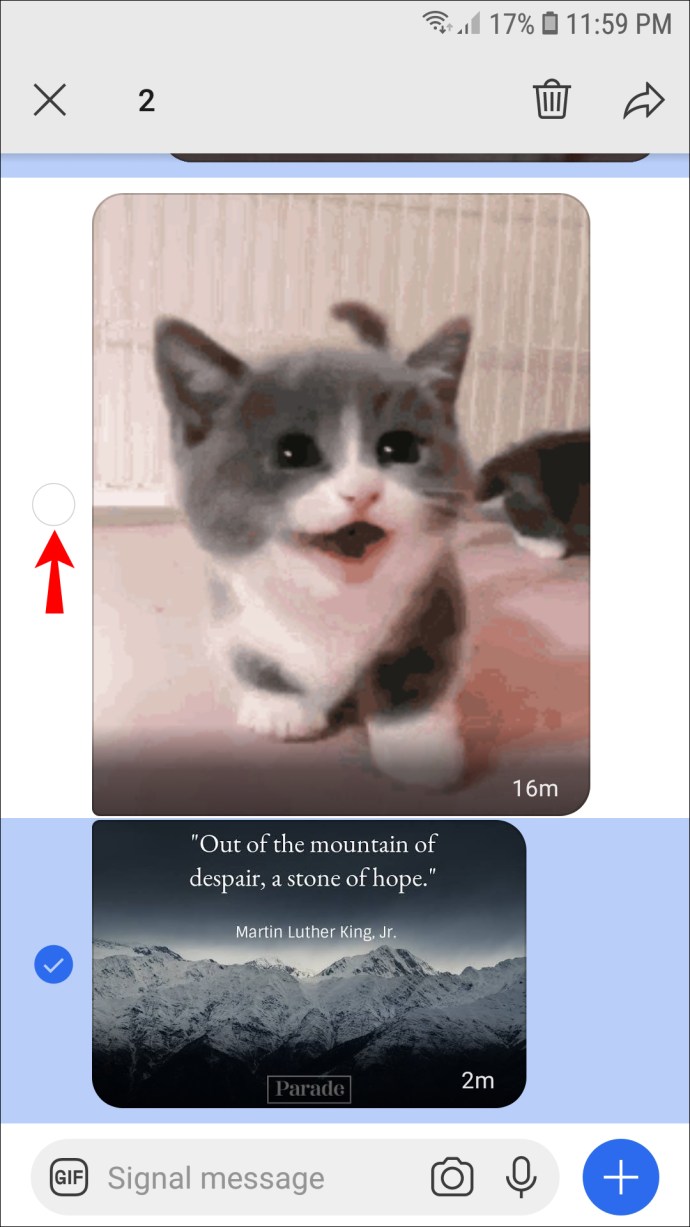
- Klepněte na šipku směřující doprava v dolní liště nástrojů.
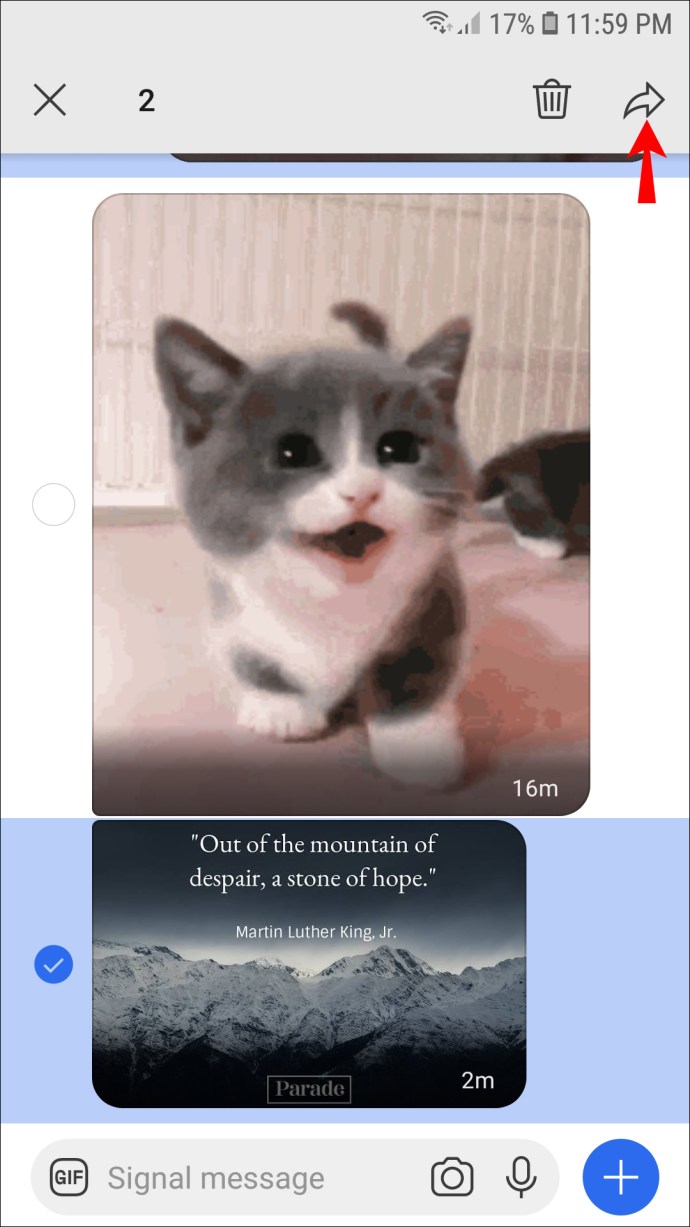
- Vyberte všechny chaty, do kterých chcete zprávy přeposlat.
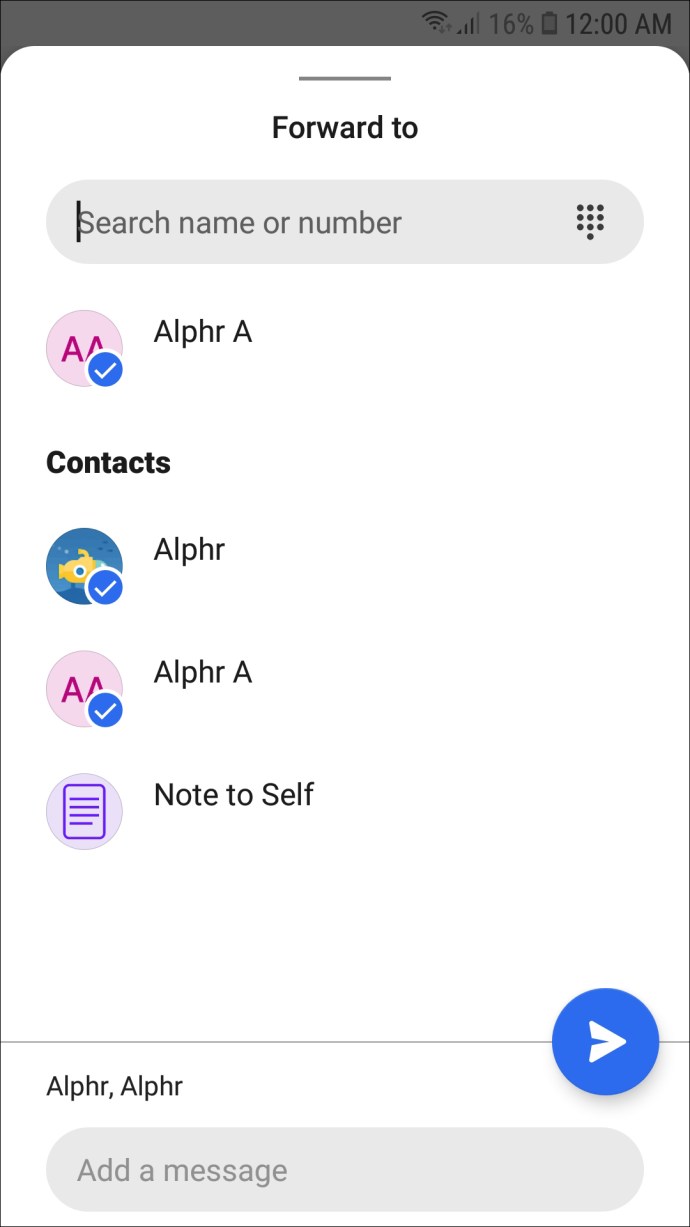
- Podle potřeby zprávy upravte.
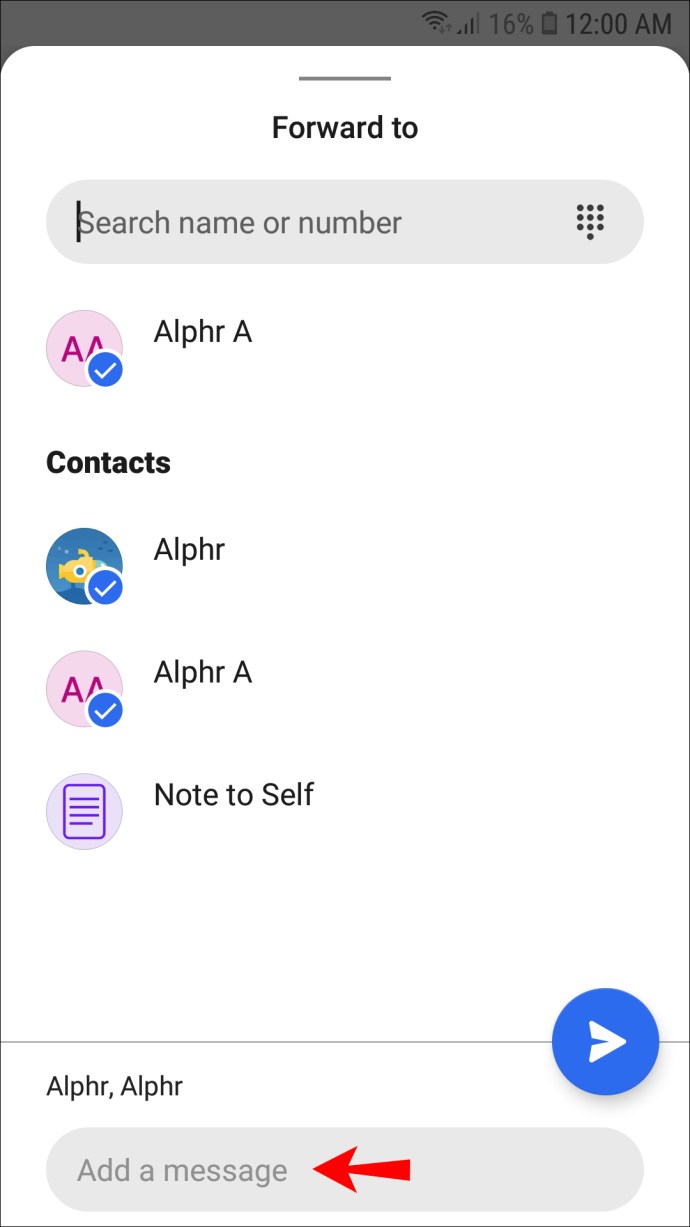
- Nakonec klepněte na tlačítko „Odeslat“.
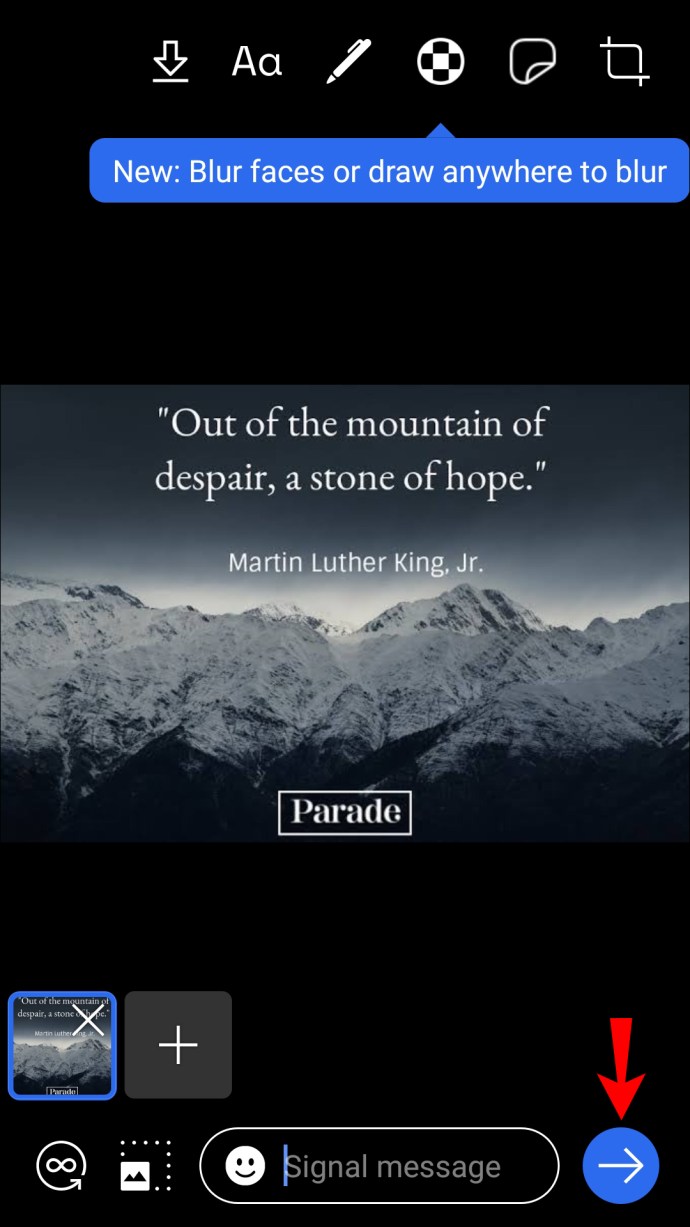
Jakmile stisknete tlačítko „Odeslat“, všechny vybrané zprávy budou přeposlány. Můžete sdílet tolik zpráv, kolik potřebujete, ale jejich načtení může chvíli trvat.
Jak přeposlat zprávu ze Signal do WhatsApp
Sdílení zpráv ze Signal do WhatsApp není tak přímočaré. Bohužel, není možné zprávu přímo přeposlat z jedné aplikace do druhé. Nicméně, můžete použít metodu kopírování a vkládání.
Následující kroky vám pomohou „přesunout“ zprávu v mobilní aplikaci:
- Otevřete Signal a najděte chat se zprávou, kterou chcete sdílet.

- Dlouze stiskněte zprávu, dokud se v dolní části obrazovky neobjeví panel nástrojů.
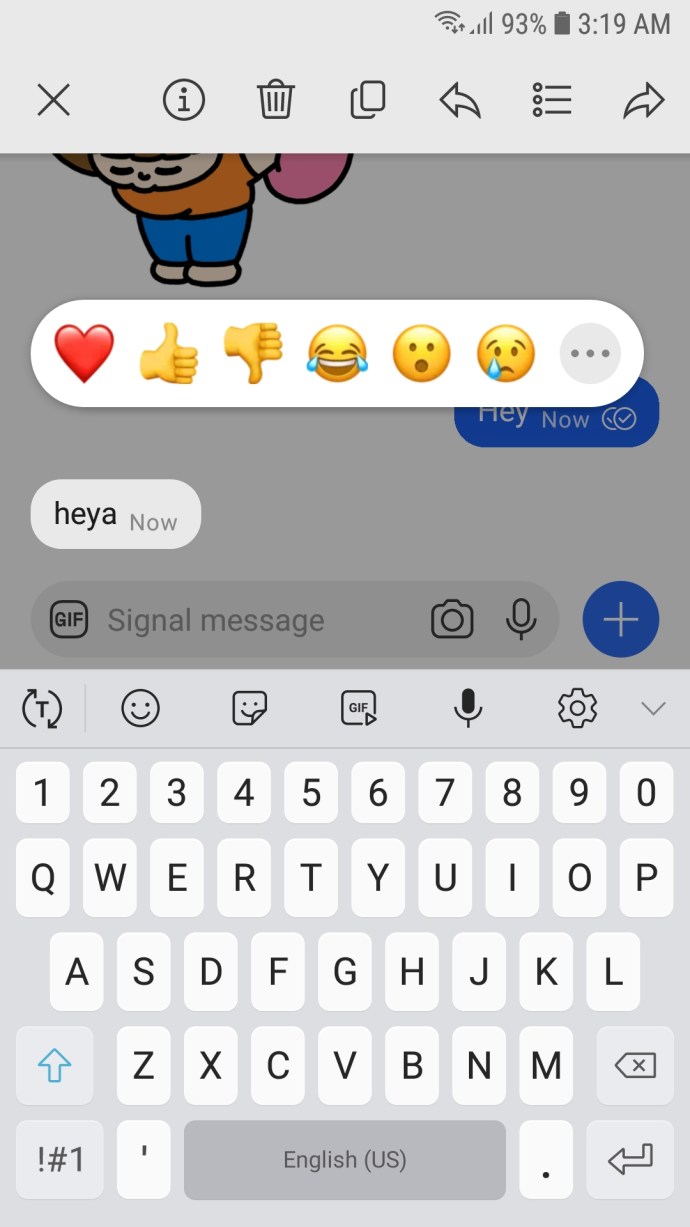
- Klepněte na ikonu dvou listů papíru uprostřed panelu, což je volba „Kopírovat“.
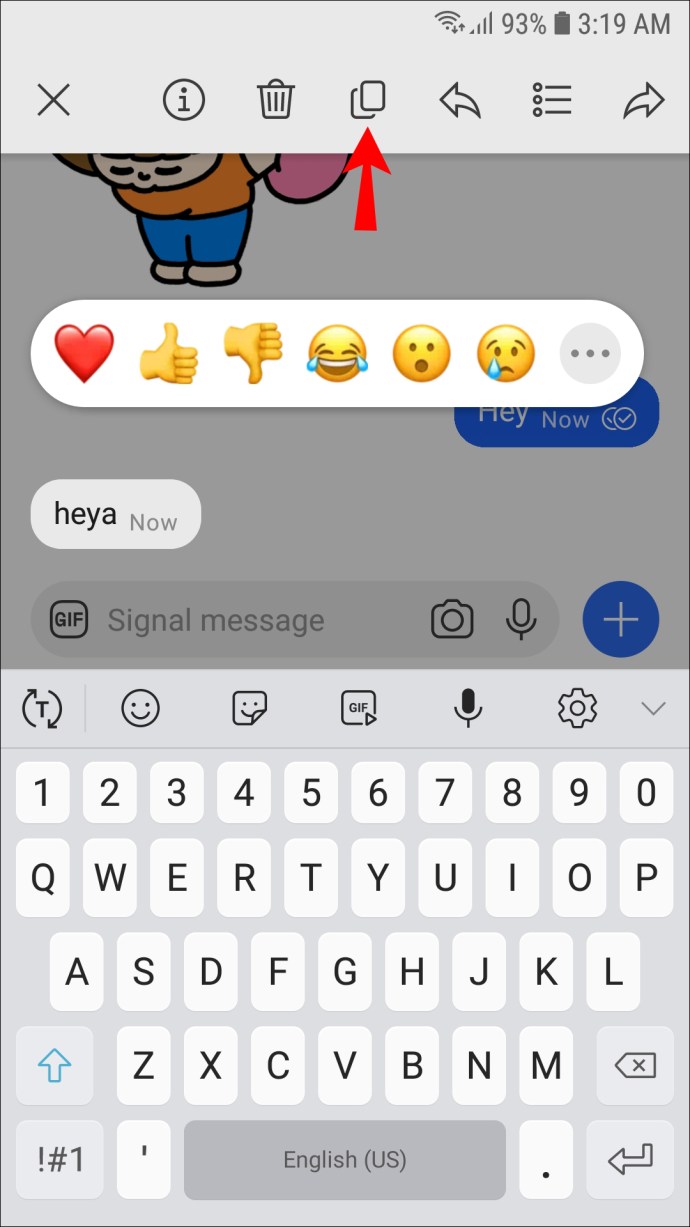
- Zavřete aplikaci Signal.
- Otevřete WhatsApp a přejděte do konverzace, do které chcete zprávu vložit.
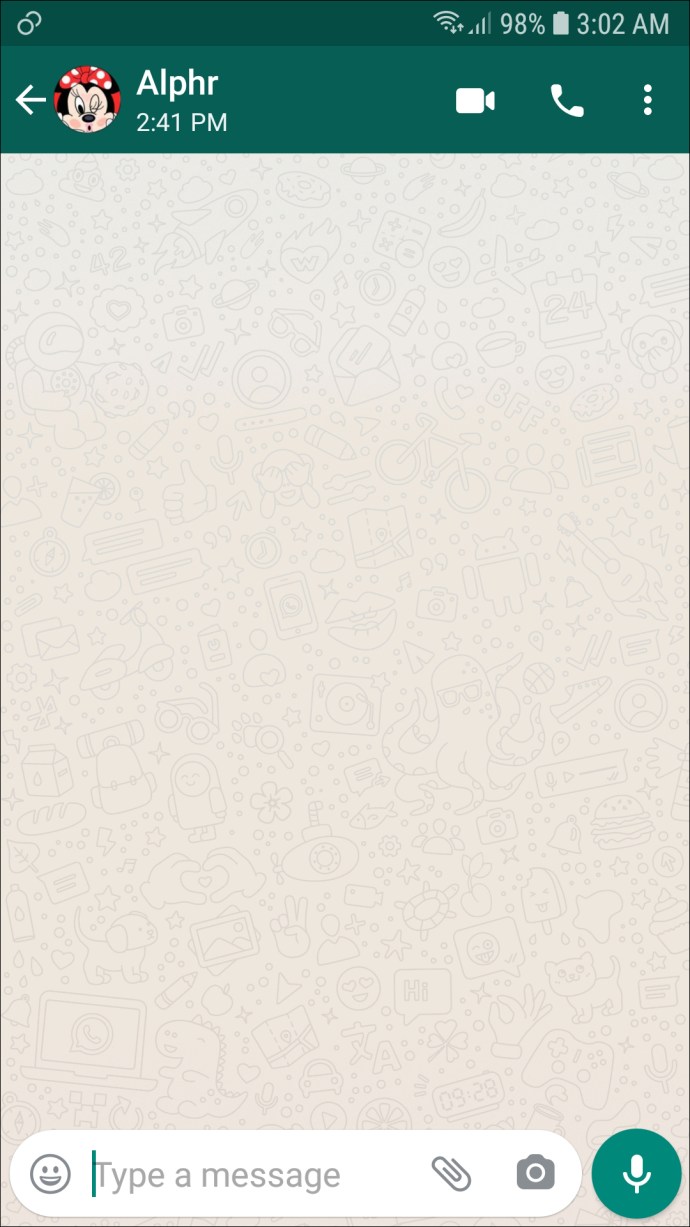
- Dlouze stiskněte textové pole.
- Vyberte „Vložit“.
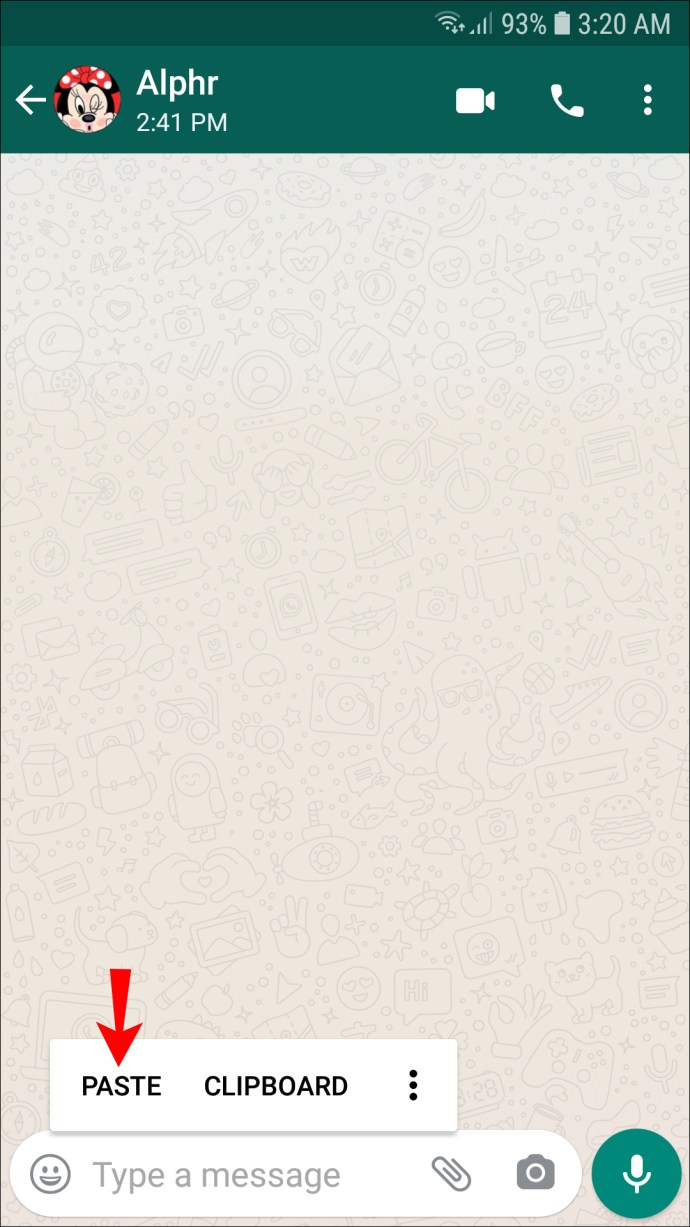
- Klepněte na modrou šipku na pravé straně obrazovky a odešlete zprávu.
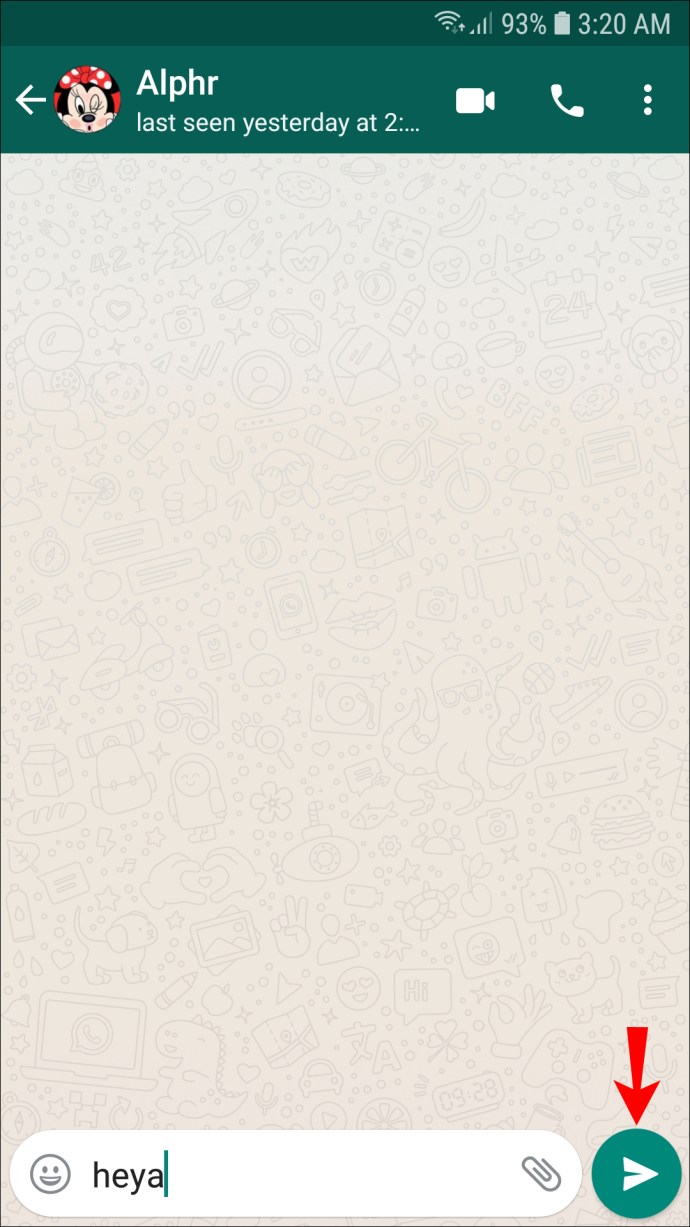
Tento postup představuje nejrychlejší způsob, jak „přesunout“ zprávu ze Signal do jiných aplikací pro zasílání zpráv. Stejný postup funguje i v desktopové verzi aplikace. Stačí vybrat zprávu a z nabídky zvolit „Kopírovat“, a poté ji vložit do konverzace ve WhatsApp.
Ušetřete čas s přeposíláním zpráv v Signal
Místo manuálního přepisování zpráv nebo použití metody kopírování a vkládání, můžete jednoduše využít funkci přeposílání. Navíc můžete sdílet více zpráv do několika chatů najednou, čímž ušetříte spoustu času. Nicméně pro sdílení zpráv s jinými aplikacemi je nutné použít metodu kopírování a vkládání.
Používáte funkci přeposílání v Signal? Postupujete podobně, jako je popsáno v tomto článku? Podělte se o své zkušenosti v komentářích níže.